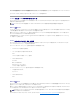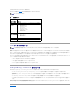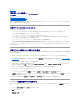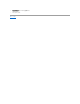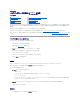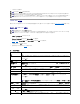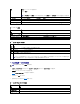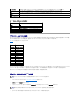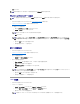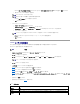Users Guide
2. ブラウザのウィンドウを閉じます。
iDRAC NIC の設定
本項では、iDRAC がすでに設定され、ネットワーク上でアクセス可能である状態を想定しています。初期 iDRAC ネットワーク設定のヘルプに関しては、iDRAC ネットワークの設定 を参照してください。
ネットワークと IPMI LAN の設定
1. システム® リモートアクセス® iDRAC をクリックします。
2. ネットワーク / セキュリティ タブをクリックして ネットワーク設定 ページを開きます。
表5-1 と 表5-2 で、ネットワーク設定 ページの ネットワーク設定 と IPMI LAN 設定 について説明します。
3. 必要な設定を入力したら、適用 をクリックします。
4. 適切なボタンをクリックして続行します。表 5-3 を参照してください。
表 5-1. ネットワーク設定
メモ:ログインするまで ログアウト ボタンは表示されません。
メモ:正常にログアウトせずにブラウザを閉じると、セッションはタイムアウトになるまで開いたままになることがあります。ログアウトボタンをクリックしてセッションを終了することをお勧めします。
この手順でログアウトしない場合、タイムアウトになるまでセッションが開いたままになることがあります。
メモ:Microsoft Internet Explorer で、ウィンドウの右上端の閉じるボタン("x")を使用して iDRAC ウェブインタフェースを閉じると、アプリケーションエラーが発生する可能性があります。こ
の不具合を修正するには、Microsoft サポートウェブサイト support.microsoft.com から、最新の Internet Explorer 用累積セキュリティアップデートをダウンロードして下さい。
メモ:次の手順を実行するには、iDRAC の設定 特権が必要です。
メモ:ほとんどの DHCP サーバーでは、クライアント識別トークンをその予約テーブルに保存する必要があります。 このトークンはクライアント(例、iDRAC)が DHCP ネゴシエーション中に提
供します。iDRAC は、6 バイトの MAC アドレスに続いて 1 バイトのインタフェース 番号(0)を使用してクライアント識別オプションを提供します。
設定
説明
NIC を有効にする
選択すると、NIC が有効で、このグループの残りのコントロールがアクティブになることを示します。NIC が無効になっている場合、ネットワーク経由の iDRAC と
のすべての通信はブロックされます。
デフォルトは オフ です。
メディアアクセス制御(MAC)
アドレス
ネットワークの各ノードを一意に識別するメディアアクセスコントロール(MAC)アドレスを表示します。MAC アドレスは変更できません。
DHCP を使用する(NIC IP
アドレス用)
iDRAC に動的ホスト構成プロトコル(DHCP)サーバーから NIC の IP アドレスを取得するように 要求します。 また、静的 IP アドレス、静的サブネットマス
ク、静的ゲートウェイ コントロールを無効にします。
デフォルトは オフ です。
静的 IP アドレス
iDRAC NIC の静的 IP アドレスを入力または編集できます。この設定を変更するには、DHCP を使用(NIC IP アドレス用)チェックボックスを選択解除しま
す。
静的サブネットマスク
iDRAC NIC のサブネットマスクを入力または編集できます。この設定を変更するには、まず DHCP を使用(NIC IP アドレス用)チェックボックスを選択解除し
ます。
静的ゲートウェイ
iDRAC NIC の静的ゲートウェイを入力または編集できます。この設定を変更するには、まず DHCP を使用(NIC IP アドレス用)チェックボックスを選択解除
します。
DHCP を使用して DNS サー
バーアドレスを取得する
DHCP を使用して DNS サーバーアドレスを取得する チェックボックスを選択し、DHCP を有効にして DNS サーバーアドレスを取得します。DNS サーバー
アドレスの取得に DHCP を使用しない場合は、静的優先 DNS サーバー および 静的代替 DNS サーバー フィールドに IP アドレスを入力します。
デフォルトは オフ です。
メモ:DHCP を使用して DNS サーバーアドレスを取得する チェックボックスが選択されている場合、IP アドレスを 静的優先 DNS サーバー および 静的
代替 DNS サーバー フィールドに入力することはできません。
静的優先 DNS サーバー
iDRAC NIC の 優先 DNS サーバーの静的 IP アドレスを 入力または編集できます。 この設定を変更するには、まずDHCP を使用して DNS サーバーアド
レスを取得する チェックボックスを選択解除します。
静的代替 DNS サーバー
DHCP を使用して DNS サーバーアドレスを取得する が選択されていない場合は、二次 DNS サーバーの IP アドレスを使用します。 代替 DNS サーバー
が存在しない場合は、IP アドレスとして「0.0.0.0」を入力します。
DNS 上の iDRAC を登 録
DNS サーバーに iDRAC 名を登録 します。
デフォルトは 無効 です。
DNS iDRAC 名
DNS 上の DRAC を登 録 が選択されている場合にのみ DRAC 名を表示します。 デフォルト名は idrac-<u>サービスタグ</u>で、<u>サービスタグ</u>
は Dell サーバーのサービスタグ番号を示します。 例:idrac-00002
DNS ドメイン名の DHCP を
デフォルトの DNS ドメイン名を使用します。 このチェックボックスが選択されておらず、DNS 上の iDRAC を登 録 オプションが選択されている場合は、DNS ド